Otrzymaj bezpłatne skanowanie i sprawdź, czy twój komputer jest zainfekowany.
USUŃ TO TERAZAby korzystać z w pełni funkcjonalnego produktu, musisz kupić licencję na Combo Cleaner. Dostępny jest 7-dniowy bezpłatny okres próbny. Combo Cleaner jest własnością i jest zarządzane przez RCS LT, spółkę macierzystą PCRisk.
Poradnik usuwania wirusa Anubis
Czym jest Anubis?
Anubis to złośliwy program sklasyfikowany jako złodziej informacji. Można go kupić na forum dla hakerów (jego cena zaczyna się od 100 $). Cyberprzestępcy mogą używać go jako narzędzia do kradzieży portfeli kryptowalutowych, takich informacji jak plików cookies przeglądania, haseł zapisanych w przeglądarkach internetowych, danych kart kredytowych. Dlatego jeśli istnieje jakikolwiek powód, by podejrzewać, że to (lub inne malware tego typu) jest zainstalowane na komputerze, należy je jak najszybciej odinstalować.
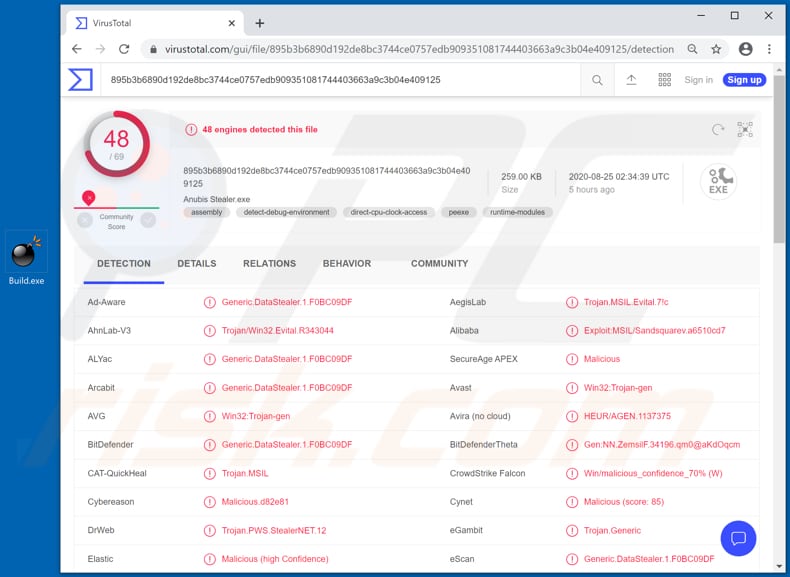
Ponieważ to malware może być używane do zbierania haseł, cyberprzestępcy stojący za nim mogą kraść różne konta (np. e-mailowe, mediów społecznościowych, bankowe, hostingu plików) i wykorzystywać je do złośliwych celów. Na przykład mogą wykorzystywać skradzione konta do dokonywania oszukańczych zakupów, transakcji, rozsyłania złośliwego spamu, wiadomości phishingowych, kradzieży tożsamości, uzyskiwania dostępu do poufnych dokumentów, plików itp. Ponadto Anubis może być używany do kradzieży plików cookies przeglądarki. Cyberprzestępcy mogą instalować w swoich przeglądarkach skradzione pliki cookie z zaszyfrowanymi hasłami, co umożliwi im dostęp do różnych kont bez konieczności logowania się do nich. Co więcej, Anubis jest w stanie kraść dane kart kredytowych i portfeli kryptowalutowych – mogą one być również wykorzystywane do oszukańczych transakcji i/lub zakupów, bądź też cyberprzestępcy mogą sprzedawać je stronom trzecim (innym cyberprzestępcom). Podsumowując, ofiary ataku Anubis mogą ponieść straty pieniężne, stracić dostęp do różnych kont osobistych, stać się ofiarami kradzieży tożsamości, napotkać poważne problemy związane z bezpieczeństwem przeglądania, prywatnością w Internecie itp.
| Nazwa | Malware Anubis |
| Typ zagrożenia | Wirus kradnący hasła, malware bankowe, spyware. |
| Nazwy wykrycia | Avast (Win32:Trojan-gen), BitDefender (Generic.DataStealer.1.F0BC09DF), ESET-NOD32 (wariant MSIL/Spy.Agent.AES), Kaspersky (Trojan-Banker.MSIL.Evital.gen), Pełna lista (VirusTotal) |
| Objawy | Złodzieje informacji są zaprojektowani, aby podstępnie infiltrować komputer ofiary i pozostawać cichymi, w wyniku czego na zainfekowanej maszynie nie ma jasno widocznych objawów. |
| Metody dystrybucji | Zainfekowane załączniki e-mail, złośliwe ogłoszenia internetowe, inżynieria społeczna, narzędzia "łamania" oprogramowania. |
| Zniszczenie | Skradzione hasła i informacje bankowe, kradzież tożsamości, strata pieniężna |
| Usuwanie malware (Windows) |
Aby usunąć możliwe infekcje malware, przeskanuj komputer profesjonalnym oprogramowaniem antywirusowym. Nasi analitycy bezpieczeństwa zalecają korzystanie z Combo Cleaner. Pobierz Combo CleanerBezpłatny skaner sprawdza, czy twój komputer jest zainfekowany. Aby korzystać z w pełni funkcjonalnego produktu, musisz kupić licencję na Combo Cleaner. Dostępny jest 7-dniowy bezpłatny okres próbny. Combo Cleaner jest własnością i jest zarządzane przez RCS LT, spółkę macierzystą PCRisk. |
Kilka przykładów innych złośliwych programów sklasyfikowanych jako złodzieje informacji to Babax, StormKitty, DarkStealer. Nie wszystkie z nich mają te same zdolności, chociaż większość z nich jest wykorzystywana w tym samym celu: do kradzieży poufnych informacji, które mogą zostać wykorzystane w jakiś sposób do generowania przychodów. W poniższym akapicie opisano metody wykorzystywane przez cyberprzestępców do nakłaniania użytkowników do zainstalowania malware na ich komputerach.
W jaki sposób Anubis przeniknął do mojego komputera?
W większości przypadków użytkownicy infekują komputery złośliwym oprogramowaniem poprzez kampanie/wiadomości e-mail ze złośliwym spamem, fałszywe aktualizacje oprogramowania, niewiarygodne kanały pobierania oprogramowania, trojany i nieoficjalne narzędzia aktywacyjne („łamania" oprogramowania). Dają się nakłonić do zainstalowania malware za pośrednictwem złośliwych kampanii spamowych, gdy otwierają złośliwy załącznik do e-maila (lub plik pobrany za pośrednictwem złośliwego linki). Zwykle cyberprzestępcy dołączają złośliwy dokument Microsoft Office lub PDF, plik archiwum, taki jak ZIP, RAR, plik wykonywalny (np. .exe) lub plik JavaScript. Powszechne jest, że kampanie spamowe malware są zamaskowane jako oficjalne, ważne wiadomości wysyłane od legalnych firm i organizacji. Kiedy użytkownicy korzystają z fałszywych aktualizacji oprogramowania, często pozwalają im wykorzystać wady, błędy nieaktualnych programów zainstalowanych na ich komputerze lub po prostu zainstalować malware zamiast aktualizacji i poprawek już zainstalowanego. Aby zainstalować złośliwe oprogramowanie z niewiarygodnych źródeł pobierania, konieczne jest pobranie złośliwego pliku i otwarcie go. Z reguły użytkownicy pobierają takie pliki, nie wiedząc, że są złośliwe - cyberprzestępcy maskują je jako zwykłe, legalne. Przykładami niewiarygodnych kanałów pobierania, źródeł są sieci peer-to-peer (np. klienci torrent, eMule), zewnętrzne programy do pobierania, pobrania freeware, strony internetowe z bezpłatnym hostingiem plików itd. Trojany to złośliwe programy, które mogą powodować szkody tylko wtedy, gdy są zainstalowane na komputerze. Po zainstalowaniu niektóre trojany mogą powodować infekcje łańcuchowe - instalować dodatkowe malware. Narzędzia do łamania oprogramowania (nieoficjalne aktywatory) to programy, które mają nielegalnie ominąć aktywację niektórych licencjonowanych programów. Chociaż dość często mają one zamiast tego instalować złośliwe oprogramowanie.
Jak uniknąć instalacji złośliwego oprogramowania?
Zdecydowanie odradza się otwieranie plików załączonych do nieistotnych wiadomości e-mail. To samo dotyczy zawartych w nich linków do witryn internetowych. Zwłaszcza jeśli takie e-maile pochodzą z nieznanych i podejrzanych adresów. Dość często takie e-maile są wysyłane przez cyberprzestępców. Często zdarza się, że maskują oni swoje e-maile jako ważne i oficjalne. Wszystkie pliki i programy należy pobierać z oficjalnych i wiarygodnych witryn oraz za pośrednictwem bezpośrednich linków. Nie należy używać/ufać zewnętrznym programom do pobierania, sieciom peer-to-peer i innym źródłom oraz narzędziom wymienionym w poprzednim akapicie. Nigdy nie należy również używać instalatorów innych firm. Ponadto oprogramowanie musi być aktualizowane i/lub aktywowane wyłącznie za pomocą narzędzi (i/lub wbudowanych funkcji), które zostały zaprojektowane (zapewnione) przez jego oficjalnych programistów. Nieoficjalne narzędzia innych firm mogą być i często są zaprojektowane do powodowania instalacji malware. Inną kwestią związaną z takimi narzędziami jest to, że używanie ich do aktywacji programów licencjonowanych jest nielegalne. Innym sposobem zapewnienia bezpieczeństwa zainstalowanego systemu operacyjnego jest regularne skanowanie go za pomocą renomowanego oprogramowania antywirusowego lub antyspyware. Takie oprogramowanie powinno być zawsze aktualne. Jeśli uważasz, że twój komputer jest już zainfekowany, zalecamy wykonanie skanowania za pomocą Combo Cleaner Antivirus dla Windows, aby automatycznie usunąć obecne malware.
Zrzuty ekranu panelu administracyjnego Anubis:
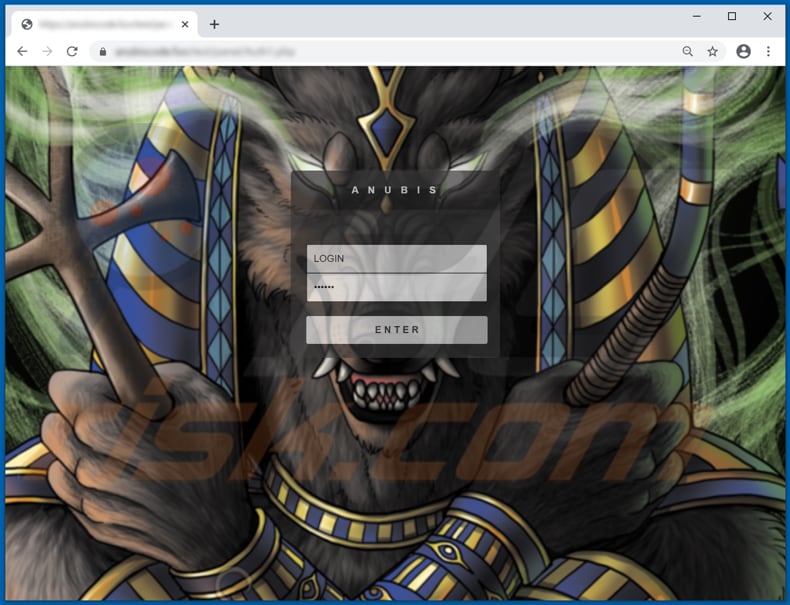
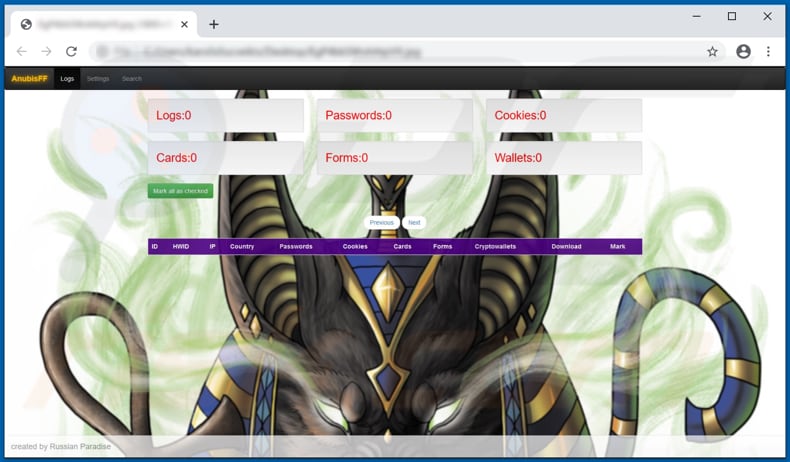
Zrzuty ekranu forum hakerskiego używanego do sprzedaży Anubis:
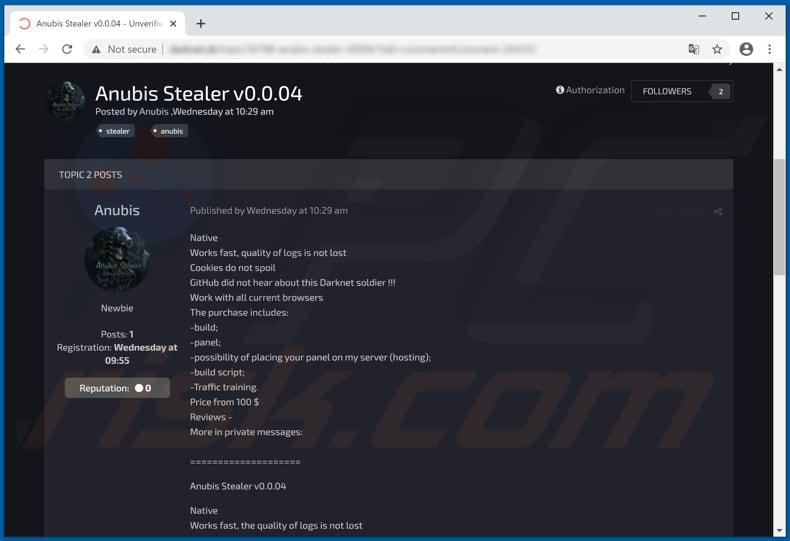
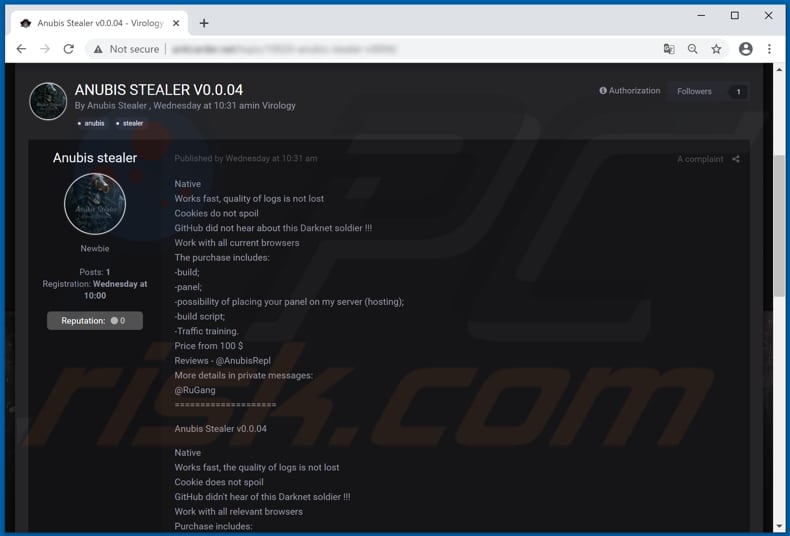
Natychmiastowe automatyczne usunięcie malware:
Ręczne usuwanie zagrożenia może być długim i skomplikowanym procesem, który wymaga zaawansowanych umiejętności obsługi komputera. Combo Cleaner to profesjonalne narzędzie do automatycznego usuwania malware, które jest zalecane do pozbycia się złośliwego oprogramowania. Pobierz je, klikając poniższy przycisk:
POBIERZ Combo CleanerPobierając jakiekolwiek oprogramowanie wyszczególnione na tej stronie zgadzasz się z naszą Polityką prywatności oraz Regulaminem. Aby korzystać z w pełni funkcjonalnego produktu, musisz kupić licencję na Combo Cleaner. Dostępny jest 7-dniowy bezpłatny okres próbny. Combo Cleaner jest własnością i jest zarządzane przez RCS LT, spółkę macierzystą PCRisk.
Szybkie menu:
- Czym jest Anubis?
- KROK 1. Manualne usuwanie malware Anubis.
- KROK 2. Sprawdź, czy twój komputer jest czysty.
Jak manualnie usunąć malware?
Ręczne usuwanie malware jest skomplikowanym zadaniem. Zwykle lepiej jest pozwolić programom antywirusowym lub anty-malware zrobić to automatycznie. Aby usunąć to malware zalecamy użycie Combo Cleaner Antivirus dla Windows. Jeśli chcesz manualnie usunąć malware, pierwszym krokiem jest zidentyfikowanie jego nazwy. Oto przykład podejrzanego programu uruchomionego na komputerze użytkownika:

Jeśli zaznaczyłeś listę programów uruchomionych na komputerze, na przykład używając menedżera zadań i zidentyfikowałeś program, który wygląda podejrzanie, powinieneś wykonać te kroki:
 Pobierz program o nazwie Autoruns. Pokazuje on automatyczne uruchamianie aplikacji, rejestr i lokalizacje systemów plików:
Pobierz program o nazwie Autoruns. Pokazuje on automatyczne uruchamianie aplikacji, rejestr i lokalizacje systemów plików:

 Uruchom ponownie swój komputer w trybie awaryjnym:
Uruchom ponownie swój komputer w trybie awaryjnym:
Użytkownicy Windows XP i Windows 7: Uruchom swój komputer w Trybie awaryjnym z obsługą sieci: Kliknij przycisk Start, kliknij polecenie Zamknij, kliknij opcję Uruchom ponownie, kliknij przycisk OK. Podczas uruchamiania komputera naciśnij klawisz F8 na klawiaturze tak wiele razy, aż zobaczysz Menu opcji zaawansowanych systemu Windows, a następnie wybierz opcję Tryb awaryjny z obsługą sieci z listy.

Film pokazujący jak uruchomić system Windows 7 w „Trybie awaryjnym z obsługą sieci":
Użytkownicy Windows 8: Przejdź do ekranu startowego Windows 8, wpisz Advanced. W wynikach wyszukiwania wybierz opcję Ustawienia. Kliknij na zaawansowane opcje startowe. W otwartym oknie „Ogólne ustawienia komputera" wybierz Zaawansowane uruchamianie. Kliknij przycisk „Uruchom ponownie teraz". Komputer zostanie ponownie uruchomiony w „Menu zaawansowanych opcji uruchamiania." Kliknij przycisk „Rozwiązywanie problemów", a następnie kliknij przycisk „Opcje zaawansowane". Na ekranie zaawansowanych opcji kliknij „Ustawienia uruchamiania." Kliknij przycisk „Uruchom ponownie". Komputer uruchomi się ponownie do ekranu Ustawienia startowe. Naciśnij „5", aby uruchomić w Trybie awaryjnym z obsługą sieci.

Film pokazujący, jak uruchomić Windows 8 w „Trybie awaryjnym z obsługą sieci":
Użytkownicy Windows 10: Kliknij logo Windows i wybierz ikonę Zasilania. W otwartym menu kliknij „Uruchom ponownie" przytrzymując przycisk „Shift" na klawiaturze. W oknie „Wybierz opcję" kliknij przycisk „Rozwiązywanie problemów", a następnie wybierz opcję „Opcje zaawansowane". W menu zaawansowanych opcji wybierz „Ustawienia uruchamiania" i kliknij przycisk „Uruchom ponownie". W poniższym oknie powinieneś kliknąć przycisk „F5" na klawiaturze. Spowoduje to ponowne uruchomienie systemu operacyjnego w trybie awaryjnym z obsługą sieci.

Film pokazujący jak uruchomić Windows 10 w „Trybie awaryjnym z obsługą sieci":
 Wyodrębnij pobrane archiwum i uruchom plik Autoruns.exe.
Wyodrębnij pobrane archiwum i uruchom plik Autoruns.exe.

 W aplikacji Autoruns kliknij „Opcje" u góry i odznacz opcje „Ukryj puste lokalizacje" i „Ukryj wpisy Windows". Po tej procedurze kliknij ikonę „Odśwież".
W aplikacji Autoruns kliknij „Opcje" u góry i odznacz opcje „Ukryj puste lokalizacje" i „Ukryj wpisy Windows". Po tej procedurze kliknij ikonę „Odśwież".

 Sprawdź listę dostarczoną przez aplikację Autoruns i znajdź plik malware, który chcesz wyeliminować.
Sprawdź listę dostarczoną przez aplikację Autoruns i znajdź plik malware, który chcesz wyeliminować.
Powinieneś zapisać pełną ścieżkę i nazwę. Zauważ, że niektóre malware ukrywa swoje nazwy procesów pod prawidłowymi nazwami procesów systemu Windows. Na tym etapie bardzo ważne jest, aby unikać usuwania plików systemowych. Po zlokalizowaniu podejrzanego programu, który chcesz usunąć, kliknij prawym przyciskiem myszy jego nazwę i wybierz „Usuń".

Po usunięciu malware za pomocą aplikacji Autoruns (zapewnia to, że malware nie uruchomi się automatycznie przy następnym uruchomieniu systemu), należy wyszukać jego nazwę na komputerze. Przed kontynuowaniem należy włączyć ukryte pliki i foldery. Jeśli znajdziesz plik malware, upewnij się, że go usunąłeś.

Uruchom ponownie komputer w normalnym trybie. Wykonanie poniższych czynności powinno pomóc w usunięciu malware z twojego komputera. Należy pamiętać, że ręczne usuwanie zagrożeń wymaga zaawansowanych umiejętności obsługi komputera. Zaleca się pozostawienie usuwania malware programom antywirusowym i zabezpieczającym przed malware. Te kroki mogą nie działać w przypadku zaawansowanych infekcji malware. Jak zawsze lepiej jest uniknąć infekcji, niż później próbować usunąć malware. Aby zapewnić bezpieczeństwo swojego komputera, należy zainstalować najnowsze aktualizacje systemu operacyjnego i korzystać z oprogramowania antywirusowego.
Aby mieć pewność, że twój komputer jest wolny od infekcji malware, zalecamy jego skanowanie za pomocą Combo Cleaner Antivirus dla Windows.
Udostępnij:

Tomas Meskauskas
Ekspert ds. bezpieczeństwa, profesjonalny analityk złośliwego oprogramowania
Jestem pasjonatem bezpieczeństwa komputerowego i technologii. Posiadam ponad 10-letnie doświadczenie w różnych firmach zajmujących się rozwiązywaniem problemów technicznych i bezpieczeństwem Internetu. Od 2010 roku pracuję jako autor i redaktor Pcrisk. Śledź mnie na Twitter i LinkedIn, aby być na bieżąco z najnowszymi zagrożeniami bezpieczeństwa online.
Portal bezpieczeństwa PCrisk jest prowadzony przez firmę RCS LT.
Połączone siły badaczy bezpieczeństwa pomagają edukować użytkowników komputerów na temat najnowszych zagrożeń bezpieczeństwa w Internecie. Więcej informacji o firmie RCS LT.
Nasze poradniki usuwania malware są bezpłatne. Jednak, jeśli chciałbyś nas wspomóc, prosimy o przesłanie nam dotacji.
Przekaż darowiznęPortal bezpieczeństwa PCrisk jest prowadzony przez firmę RCS LT.
Połączone siły badaczy bezpieczeństwa pomagają edukować użytkowników komputerów na temat najnowszych zagrożeń bezpieczeństwa w Internecie. Więcej informacji o firmie RCS LT.
Nasze poradniki usuwania malware są bezpłatne. Jednak, jeśli chciałbyś nas wspomóc, prosimy o przesłanie nam dotacji.
Przekaż darowiznę
▼ Pokaż dyskusję